A Microsoft Edge for Mac áttekintése és érdekes szolgáltatások
Miután Chakra-ról Chromiumra cserélte , a Microsoft kiadta a Chromium-alapú Edge böngészőt macOS-hez is. Ez a bejegyzés megvizsgálja, hogy milyen funkciókat kínál a Mac OS felhasználóinak. Felhívjuk figyelmét, hogy ez nem a (Please)Microsoft Edge for macOS és a Microsoft Edge for Windows 10(Microsoft Edge for Windows 10)(Microsoft Edge for Windows 10) összehasonlítása . Ez az áttekintés egyszerűen felsorolja az Edge for Mac érdekes funkcióit .
Microsoft Edge for Mac áttekintése
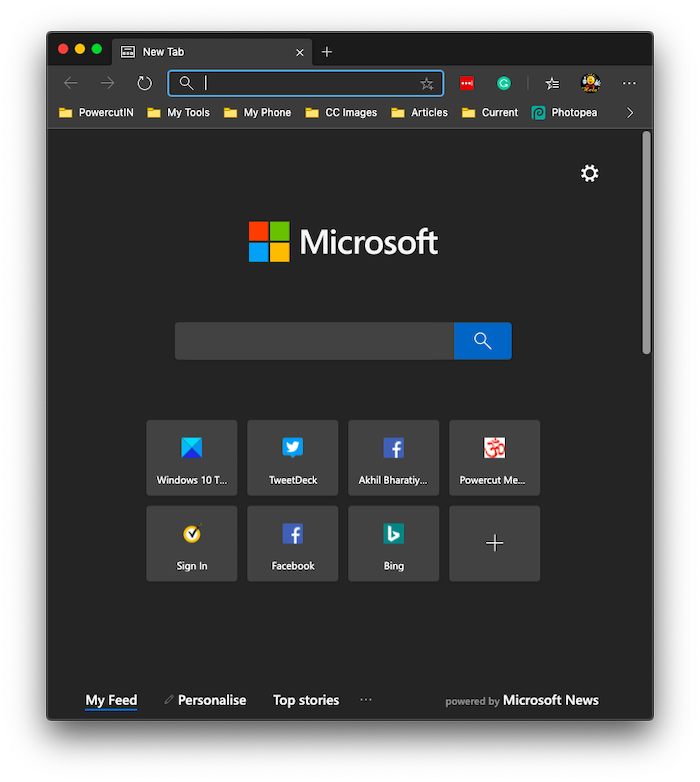
Az Edge(Edge) for Mac OS felhasználói felülete tiszta és önmagát írja le. Nincs rendetlenség, mint az Edge korábbi verzióiban . Az új lapon és a kedvencek sávon elegendő távolság van az ikonok között. A helyi menük is szebbnek tűnnek, mint a Firefox . Az almenük hűvös betűtípussal rendelkeznek, és lehetővé teszik az opciók megérintését azáltal, hogy megfelelő távolságot biztosítanak a menüopciók között. Ez nem hagy teret az érintéssel történő pontatlan menüválasztásnak.
Microsoft Edge Mac OS rendszerhez – Sebesség
Az új Microsoft Edge for Mac OS megfelelő sebességgel rendelkezik. Gyorsabb, mint a Google Chrome böngésző, mert valószínűleg a Microsoft Edge ugyanazt a renderelő motort használja, mint a Google Chrome . Ha összehasonlítom a Mac Safarival (Mac),(Safari) az Edge olyan gyors, mint a Safari a webhelyek betöltésében. Ne feledje, hogy a sebesség hardveres gyorsítást használ, és így a Mac(Mac) hardverétől is függ .
Edge biztonsági és adatvédelmi funkciók
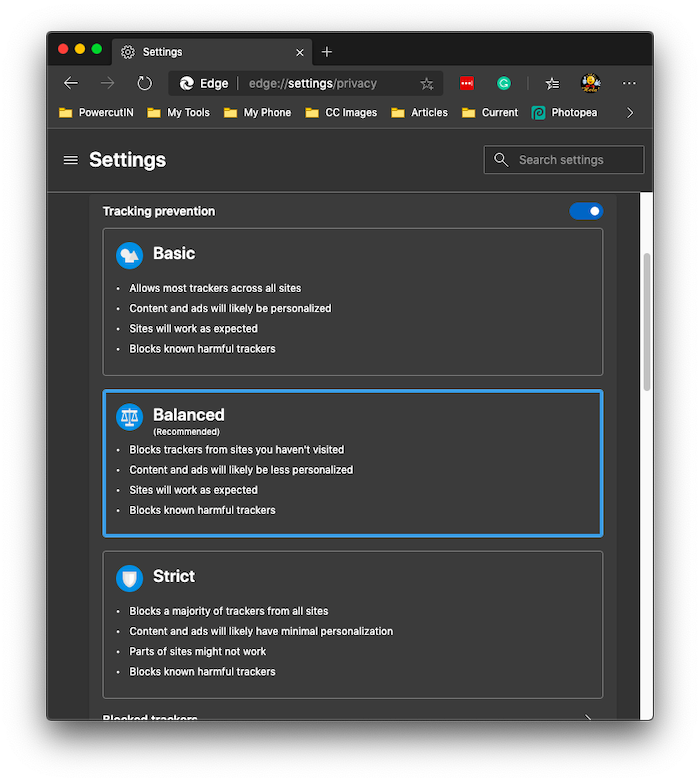
A Microsoft(Microsoft) meglehetősen komolyan veszi a biztonsági és adatvédelmi funkciókat az Edge -ben ( Chromium ). Lehetővé teszi a böngészés adatvédelmi szintjének beállítását.
Beállíthatja az adatvédelmet Alap(Basic) , Kiegyensúlyozott(Balanced) és Szigorú értékre(Strict) . Kattintson(Click) a három pontra az Edge ablak jobb felső sarkában, és a megjelenő ablakban kattintson az Adatvédelem és szolgáltatások(Privacy and Services) elemre a bal oldali ablaktáblában. A jobb oldali oszlopban rengeteg lehetőség látható, ahol az adatvédelmi funkciókat kívánsága szerint testreszabhatja.
Az Edge magában foglalja a SmartScreen funkciót, amelyet még a 2000-es években vezettek be. Ez a funkció megakadályozza, hogy a felhasználók rosszindulatú vagy kémprogramkódot tartalmazó webhelyeket nyissanak meg. A SmartScreen Defender tájékoztatja Önt, ha egy letöltés rosszindulatú, mielőtt letölti a Mac számítógépére(Mac) .
Tovább konfigurálhatja az adatvédelmet a Beállítások webhelyengedélyek (Settings)menüpontjában(site permissions) .
Memória- és egyéb erőforrás-használat az Edge által(Edge)
Bár Chromiumon(Chromium) fut , az Edge jobb, mint a Google böngésző és a Firefox Mac OS rendszeren(Mac OS) : High Sierra és Mojave . Az Edge(Edge) -ben és a Chrome - ban is több mint 20 lap megnyitásával azt tapasztaltam, hogy az Edge jobban reagál a többi böngészőhöz képest, beleértve a Mac -hez mellékelt alapértelmezett (Mac)Safarit(Safari) is .
Új lapoldal és könyvjelzők
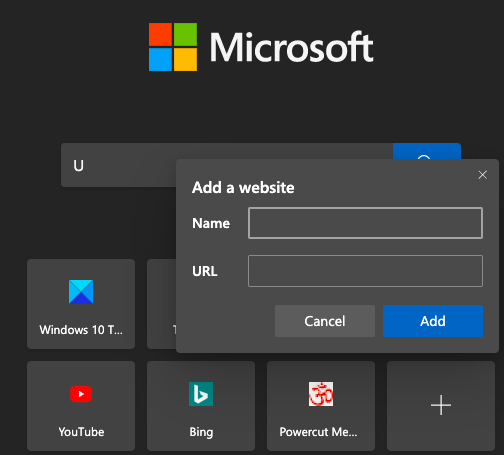
A lapok kezelésének jobb módját kínálja a Lapok(Tabs) menüopcióval . Ez a menü felsorolja az összes megnyitott lapot, beleértve a rögzítetteket is, így kezelheti őket.
Ha a lapokról beszélünk, a Microsoft Edge négy nézeti lehetőséget kínál az új lapoldalhoz:
- Összpontosított,
- Inspiráló,
- Tájékoztató, ill
- Egyéni(Custom) (manuálisan konfigurálja az oldalt)
A Windows 10 megfelelőjével ellentétben az Edge nem teszi lehetővé a már meglévő bélyegkép-parancsikonok szerkesztését. Bár törölheti őket. A Microsoft Edge(Microsoft Edge) ( Chromium ) rendelkezik miniatűr hivatkozások hozzáadásának lehetőségével. Ezt úgy teheti meg, hogy az utolsó bélyegkép-parancsikonon lévő + jelre kattint.
A Microsoft Edge(Microsoft Edge) böngészőhöz elérhető bővítmények
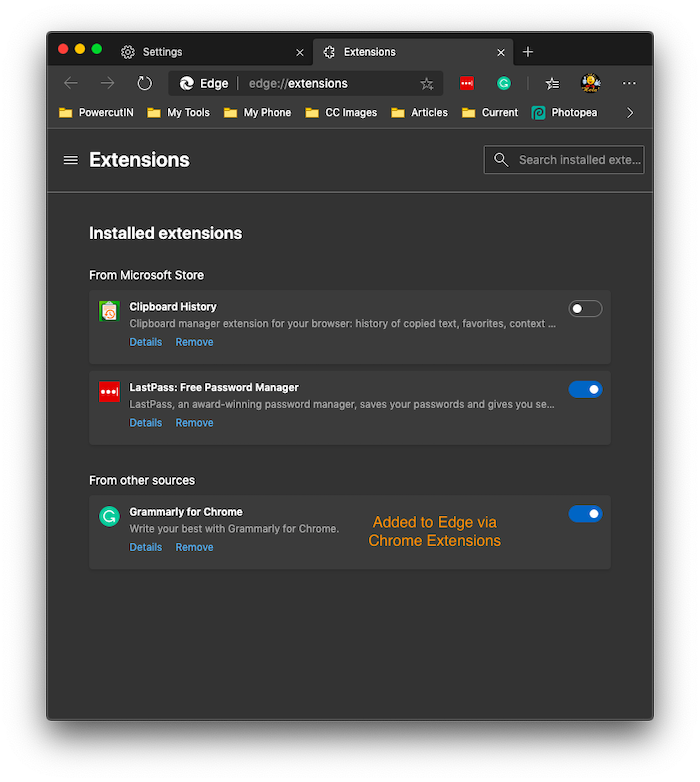
Mivel immár Chromium-alapú, a Microsoft Addons oldalon elérhető bővítmények mellett Chrome - bővítményeket is hozzáadhat a Microsoft Edge -hez. (Microsoft Edge)Így adhat hozzá Chrome-bővítményeket a Microsoft Edge-hez(Chrome Extensions for Microsoft Edge) . Egyszerűen keresse fel a Chrome áruházat a Microsoft Edge használatával . A rendszer megkérdezi, hogy kíván-e bővítményeket hozzáadni más üzletekből. Kattintson az Engedélyezés(Allow) gombra , ha bővítményeket szeretne hozzáadni a Microsoft Edge - hez Mac OS Mojave és újabb rendszeren.
Adatvédelem a Microsoft Edge-en – pletykák
Az emberek továbbra is aggódnak a Microsoft Edge adatvédelem miatt . Két csoport van (talán több). Az egyik csoport ellenzi az Edge on Chromium használatát, mert a (Chromium)Chromium -kódból és a „Customized for Microsoft” kódból eredő adatvédelmi problémákra hivatkozik . Úgy vélik, hogy a Chromium(Chromium) nyílt forráskódjának használata mellett a Microsoft saját(Microsoft) kódot is hozzáadhatott a böngészőt használók nyomon követéséhez.
Microsoft Edge Mac OS rendszerhez – Ítélet
Miután három napig használtam a Microsoft Edge -et, azt fontolgatom, hogy alapértelmezett böngészőmmé teszem a (Microsoft Edge)Mac rendszeren . A Mohave(Mohave) jelenlegi alapértelmezése a Firefox , amely jól teljesít. A felhasználói felület letisztultsága és az oldalbetöltés sebessége arra készteti, hogy használja – még akkor is, ha nem teszi ezt az alapértelmezett böngészővé Mac OS rendszeren(Mac OS) .
Related posts
A Microsoft Edge for Mac összeomlik, nem működik vagy problémákat okoz
A Microsoft Edge beállítása alapértelmezett böngészőként Mac rendszeren
A Microsoft Edge értesítéseinek letiltása a Lock Screen képernyőn a macOS rendszeren
Hogyan lehet teljesen eltávolítani a Microsoft Edge-t a Mac-ről
Hogyan távolítsuk el a Bővítmények menü gombot a Microsoft Edge eszköztárról
A Microsoft Edge letiltása üzenetek megosztására szolgál
A Microsoft Edge fenntartja az automatikus visszaállítást az Újraindításkor a Windows 11/10 rendszerben
Webhelyek rögzítése a tálcára a Microsoft Edge segítségével
Chrome-bővítmények telepítése a Microsoft Edge böngészőben
A Kedvencek sáv megjelenítése a Microsoft Edge programban Windows 10 rendszeren
A Google Biztonságos Keresés kényszerítése a Microsoft Edge rendszerben Windows 10 rendszerben
Lapok küldése más eszközökre a Microsoft Edge segítségével
A Microsoft Edge automatikusan bezárul a Windows rendszeren való megnyitás után
Adjon hozzá egy Kezdőlap gombot a Microsoft Edge böngészőhöz
A Gyűjtemények funkció engedélyezése a Microsoft Edge böngészőben
Engedélyezze a Rendszernyomtatás párbeszédpanelt a Microsoft Edge alkalmazásban a Windows 10 rendszerben
Tiltsa le a szinkronizálást az összes felhasználói profilnál a Microsoft Edge rendszerleíró adatbázisban
Miért hiányzik néhány bővítmény a Microsoft Edge böngészőből?
A Microsoft Edge böngésző telepítése Chromebookra
A Microsoft Edge webhely push értesítéseinek kikapcsolása
